적용 대상: Azure Data Factory
Azure Data Factory  Azure Synapse Analytics
Azure Synapse Analytics
팁
기업용 올인원 분석 솔루션인 Microsoft Fabric의 Data Factory를 사용해 보세요. Microsoft Fabric은 데이터 이동부터 데이터 과학, 실시간 분석, 비즈니스 인텔리전스 및 보고에 이르기까지 모든 것을 다룹니다. 무료로 새 평가판을 시작하는 방법을 알아봅니다!
Azure Data Factory 및 Azure Synapse의 ‘파이프라인 실행’은 파이프라인 실행의 인스턴스를 정의합니다. 예를 들어 오전 8시, 오전 9시 및 오전 10시에 실행하는 파이프라인이 있다고 합시다. 이 경우 파이프라인 또는 파이프라인 실행이라는 별도의 세 가지 실행이 있습니다. 각 파이프라인 실행에는 고유한 파이프라인 실행 ID가 있습니다. 실행 ID는 특정 파이프라인 실행을 고유하게 정의하는 GUID입니다.
파이프라인 실행은 일반적으로 파이프라인에 정의된 매개 변수에 인수를 전달하여 인스턴스화됩니다. 수동으로 또는 트리거를 사용하여 파이프라인을 실행할 수 있습니다. 이 문서는 파이프라인을 실행하는 두 가지 방법 모두에 대한 자세한 정보를 제공합니다.
UI를 사용하여 트리거 만들기
파이프라인을 수동으로 트리거하거나 새 예약된 연속 창, 스토리지 이벤트 또는 사용자 지정 이벤트 트리거를 구성하려면 파이프라인 편집기 맨 위에 있는 트리거 추가를 선택합니다.
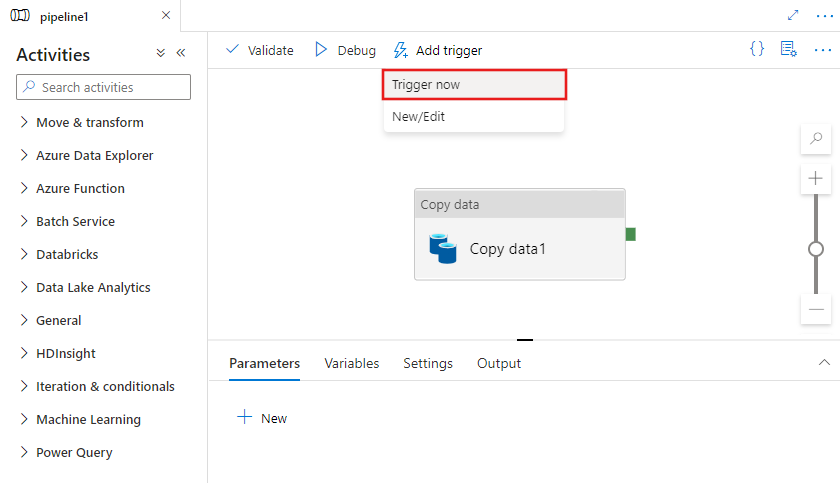
파이프라인을 수동으로 트리거하도록 선택하면 즉시 실행됩니다. 그렇지 않고 새로 만들기/편집을 선택하는 경우 편집할 기존 트리거를 선택하거나 새 트리거를 만들도록 트리거 추가 창이 표시됩니다.
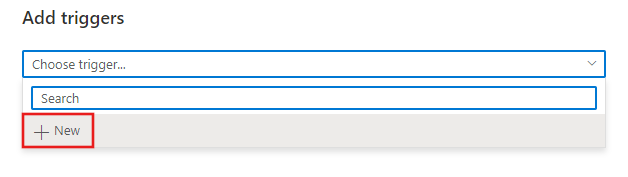
트리거 구성 창이 표시되어 트리거 유형을 선택할 수 있습니다.
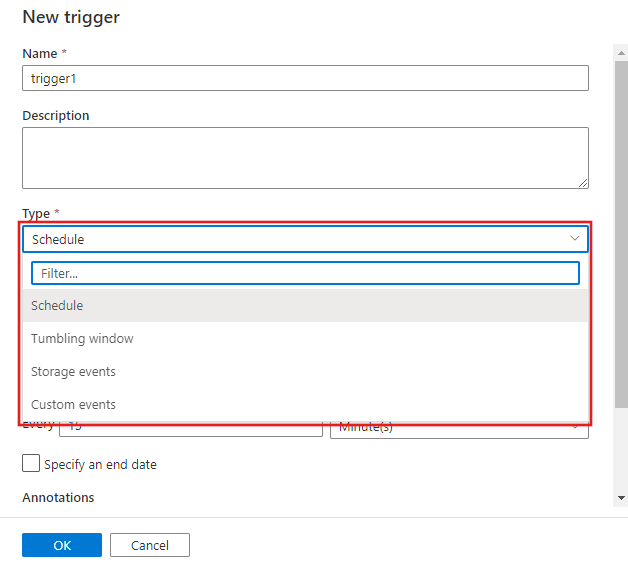
아래에서 예약, 연속 창, 스토리지 이벤트, 사용자 지정 이벤트 트리거에 대해 자세히 알아보세요.
수동 실행
파이프라인의 수동 실행도 주문형 실행이라고 합니다.
예를 들어 실행하려는 copyPipeline이라는 기본 파이프라인이 있다고 가정해 보겠습니다. 이 파이프라인에는 Azure Blob Storage 원본 폴더에서 동일한 스토리지의 대상 폴더에 복사하는 단일 활동이 있습니다. 다음 JSON 정의는 이 샘플 파이프라인을 보여 줍니다.
{
"name": "copyPipeline",
"properties": {
"activities": [
{
"type": "Copy",
"typeProperties": {
"source": {
"type": "BlobSource"
},
"sink": {
"type": "BlobSink"
}
},
"name": "CopyBlobtoBlob",
"inputs": [
{
"referenceName": "sourceBlobDataset",
"type": "DatasetReference"
}
],
"outputs": [
{
"referenceName": "sinkBlobDataset",
"type": "DatasetReference"
}
]
}
],
"parameters": {
"sourceBlobContainer": {
"type": "String"
},
"sinkBlobContainer": {
"type": "String"
}
}
}
}
JSON 정의에서 파이프라인은 sourceBlobContainer 및 sinkBlobContainer 두 매개 변수를 취합니다. 런타임 시 이 매개 변수에 값을 전달합니다.
다른 API/SDK로 수동 실행
다음 방법 중 하나를 사용하여 파이프라인을 수동으로 실행할 수 있습니다.
- .NET SDK
- Azure PowerShell 모듈
- REST API (REST 애플리케이션 프로그래밍 인터페이스)
- Python SDK
.NET SDK
다음 샘플 호출은 .NET SDK를 사용하여 파이프라인을 수동으로 실행하는 방법을 보여 줍니다.
client.Pipelines.CreateRunWithHttpMessagesAsync(resourceGroup, dataFactoryName, pipelineName, parameters)
전체 샘플은 빠른 시작: .NET SDK를 사용하여 데이터 팩터리 만들기를 참조하세요.
참고 항목
.NET SDK를 사용하여 Azure Functions, 웹 서비스 등에서 파이프라인을 호출할 수 있습니다.
Azure PowerShell
참고 항목
Azure Az PowerShell 모듈을 사용하여 Azure와 상호 작용하는 것이 좋습니다. 시작하려면 Azure PowerShell 설치를 참조하세요. Az PowerShell 모듈로 마이그레이션하는 방법에 대한 자세한 내용은 Azure PowerShell을 AzureRM에서 Azure로 마이그레이션을 참조하세요.
다음 샘플 명령은 Azure PowerShell을 사용하여 파이프라인을 수동으로 실행하는 방법을 보여 줍니다.
Invoke-AzDataFactoryV2Pipeline -DataFactory $df -PipelineName "Adfv2QuickStartPipeline" -ParameterFile .\PipelineParameters.json -ResourceGroupName "myResourceGroup"
매개 변수는 요청 페이로드의 본문에서 전달합니다. .NET SDK, Azure PowerShell 및 Python SDK에서는 호출에 인수로 전달되는 사전에서 값을 전달합니다.
{
"sourceBlobContainer": "MySourceFolder",
"sinkBlobContainer": "MySinkFolder"
}
응답 페이로드는 파이프라인 실행의 고유 ID입니다.
{
"runId": "0448d45a-a0bd-23f3-90a5-bfeea9264aed"
}
전체 샘플은 빠른 시작: Azure PowerShell을 사용하여 데이터 팩터리 만들기를 참조하세요.
Python SDK
전체 샘플은 빠른 시작: Python을 사용하여 데이터 팩터리 및 파이프라인 만들기를 참조하세요.
REST API (REST 애플리케이션 프로그래밍 인터페이스)
다음 샘플 명령은 REST API를 사용하여 파이프라인을 수동으로 실행하는 방법을 보여 줍니다.
POST
https://management.azure.com/subscriptions/mySubId/resourceGroups/myResourceGroup/providers/Microsoft.DataFactory/factories/myDataFactory/pipelines/copyPipeline/createRun?api-version=2017-03-01-preview
전체 샘플은 빠른 시작: REST API를 사용하여 데이터 팩터리 만들기를 참조하세요.
트리거 형식
트리거는 파이프라인 실행을 실행할 수 있는 또 다른 방법입니다. 트리거는 파이프라인 실행을 시작해야 하는 시기를 결정하는 처리 단위를 나타냅니다. 현재 서비스는 세 가지 형식의 트리거를 지원합니다.
일정 트리거: 벽시계 일정에 따라 파이프라인을 호출하는 트리거입니다.
연속 창 트리거: 상태를 유지하면서 일정한 간격에 작동하는 트리거입니다.
이벤트 기반 트리거: 이벤트에 응답하는 트리거.
파이프라인 및 트리거에는 다대다 관계(연속 창 트리거 제외)가 있습니다. 다중 트리거는 단일 파이프라인을 시작할 수 있고, 단일 트리거는 여러 파이프라인을 시작할 수 있습니다. 다음 트리거 정의에서 pipelines 속성은 특정 트리거가 트리거한 파이프라인의 목록을 가리킵니다. 속성 정의는 파이프라인 매개 변수에 대한 값을 포함합니다.
기본 트리거 정의
{
"properties": {
"name": "MyTrigger",
"type": "<type of trigger>",
"typeProperties": {...},
"pipelines": [
{
"pipelineReference": {
"type": "PipelineReference",
"referenceName": "<Name of your pipeline>"
},
"parameters": {
"<parameter 1 Name>": {
"type": "Expression",
"value": "<parameter 1 Value>"
},
"<parameter 2 Name>": "<parameter 2 Value>"
}
}
]
}
}
일정 트리거
일정 트리거는 벽시계 일정에 따라 파이프라인을 실행합니다. 이 트리거는 정기적인 고급 일정 옵션을 지원합니다. 예를 들어 트리거는 “매주” 또는 “월요일 오후 5:00, 목요일 오후 9:00”와 같은 간격을 지원합니다. 일정 트리거는 데이터 세트 패턴이 독립적이며 트리거가 시계열 데이터와 시계열이 아닌 데이터를 구분하지 않기 때문에 유연합니다.
일정 트리거에 대한 자세한 내용 및 예제는 일정에 따라 파이프라인을 실행하는 트리거 만들기를 참조하세요.
일정 트리거 정의
일정 트리거를 만들 때 JSON 정의를 사용하여 일정 및 되풀이를 지정합니다.
일정 트리거가 파이프라인 실행을 시작하게 하려면 특정 파이프라인의 파이프라인 참조를 트리거 정의에 포함합니다. 파이프라인 및 트리거는 다 대 다 관계를 가지고 있습니다. 다중 트리거는 단일 파이프라인을 시작할 수 있습니다. 단일 트리거는 여러 파이프라인을 시작할 수 있습니다.
{
"properties": {
"type": "ScheduleTrigger",
"typeProperties": {
"recurrence": {
"frequency": <<Minute, Hour, Day, Week>>,
"interval": <<int>>, // How often to fire
"startTime": <<datetime>>,
"endTime": <<datetime>>,
"timeZone": "UTC",
"schedule": { // Optional (advanced scheduling specifics)
"hours": [<<0-24>>],
"weekDays": [<<Monday-Sunday>>],
"minutes": [<<0-60>>],
"monthDays": [<<1-31>>],
"monthlyOccurrences": [
{
"day": <<Monday-Sunday>>,
"occurrence": <<1-5>>
}
]
}
}
},
"pipelines": [
{
"pipelineReference": {
"type": "PipelineReference",
"referenceName": "<Name of your pipeline>"
},
"parameters": {
"<parameter 1 Name>": {
"type": "Expression",
"value": "<parameter 1 Value>"
},
"<parameter 2 Name>": "<parameter 2 Value>"
}
}
]}
}
중요합니다
매개 변수 속성은 pipelines 요소의 필수 속성입니다. 파이프라인에서 매개 변수를 사용하지 않는 경우에도 parameters 속성에 대해 빈 JSON 정의를 포함해야 합니다.
스키마 개요
다음 표에서는 되풀이 및 트리거 예약과 관련된 주요 스키마 요소에 대한 개괄적인 개요를 제공합니다.
| JSON 속성 | 설명 |
|---|---|
| 시작 시간 | 날짜-시간 값입니다. 기본 일정의 경우 startTime 속성의 값이 첫 번째 되풀이 항목에 적용됩니다. 복잡한 일정의 경우 트리거는 특정 startTime 값 이후에 시작합니다. |
| 종료 시간 | 트리거의 종료 날짜 및 시간입니다. 트리거는 지정된 종료 날짜 및 시간 이후에 실행되지 않습니다. 속성에 대한 값은 이전에 있을 수 없습니다. |
| 시간대 | 표준 시간대. 지원되는 표준 시간대 목록은 일정에 따라 파이프라인을 실행하는 트리거 만들기를 참조하세요. |
| 재발 | 트리거에 대한 되풀이 규칙을 지정하는 recurrence 개체입니다. 되풀이 개체는 frequency, interval, endTime, count 및 schedule 요소를 지원합니다. recurrence 개체가 정의된 경우 frequency 요소는 필수입니다. 되풀이 개체의 다른 요소는 선택적입니다. |
| 빈도 | 트리거가 되풀이되는 빈도 단위입니다. 지원되는 값은 "minute", "hour", "day", "week" 및 "month"입니다. |
| 간격 | frequency 값에 대한 간격을 나타내는 양의 정수입니다. frequency 값은 트리거가 실행되는 빈도를 결정합니다. 예를 들어 interval이 3이고 frequency가 "week"인 경우 트리거가 매 3주마다 다시 발생합니다. |
| 일정 | 트리거에 대한 되풀이 일정입니다. 지정된 frequency 값을 가진 트리거는 되풀이 일정을 기반으로 되풀이를 변경합니다. schedule 속성에는 분, 시간, 요일, 날짜, 주차를 기반으로 하는 되풀이에 대한 수정 내용이 포함됩니다. |
참고 항목
일광 절약 시간제가 적용되는 표준 시간대의 경우, 되풀이가 일 이상으로 설정되면 트리거 시간이 자동으로 조정됩니다. 일광 절약 시간제 변경을 옵트아웃하려면 일광 절약 시간제가 적용되지 않는 표준 시간대(예: UTC)를 선택하세요.
일광 절약 조정은 되풀이가 일 이상으로 설정된 트리거에 대해서만 발생합니다. 트리거가 시간 또는 분 빈도로 설정된 경우 일정한 간격으로 계속 실행됩니다.
일정 트리거 예제
{
"properties": {
"name": "MyTrigger",
"type": "ScheduleTrigger",
"typeProperties": {
"recurrence": {
"frequency": "Hour",
"interval": 1,
"startTime": "2017-11-01T09:00:00-08:00",
"endTime": "2017-11-02T22:00:00-08:00"
}
},
"pipelines": [{
"pipelineReference": {
"type": "PipelineReference",
"referenceName": "SQLServerToBlobPipeline"
},
"parameters": {}
},
{
"pipelineReference": {
"type": "PipelineReference",
"referenceName": "SQLServerToAzureSQLPipeline"
},
"parameters": {}
}
]
}
}
스키마 기본값, 제한 및 예제
| JSON 속성 | 유형 | 필수 | 기본값 | 유효한 값 | 예시 |
|---|---|---|---|---|---|
| 시작 시간 | 문자열 | 예 | 없음 | ISO 8601 날짜-시간 | "startTime" : "2013-01-09T09:30:00-08:00" |
| 재발 | 개체 | 예 | 없음 | 되풀이 개체 | "recurrence" : { "frequency" : "monthly", "interval" : 1 } |
| 간격 | 숫자 | 아니요 | 1 | 1에서 1000까지 | "interval":10 |
| 종료 시간 | 문자열 | 예 | 없음 | 미래의 시간을 나타내는 날짜-시간 값 | "endTime" : "2013-02-09T09:30:00-08:00" |
| 일정 | 개체 | 아니요 | 없음 | 일정 개체 | "schedule" : { "minute" : [30], "hour" : [8,17] } |
startTime 속성
다음 표는 startTime 속성이 트리거 실행을 제어하는 방법을 보여줍니다.
| startTime 값 | 일정 없이 되풀이 | 일정대로 되풀이 |
|---|---|---|
| 시작 시간이 과거 | 시작 시간 이후 미래의 첫 번째 실행 시간을 계산하고 해당 시간에 실행합니다. 이어지는 후속 실행은 마지막 실행 시간에서 계산하여 실행합니다. 이 테이블 다음에 나오는 예제를 참조하세요. |
트리거는 지정된 시작 시간 이후에 시작합니다. 시작 시간에서 계산된 일정에 따라 첫 번째 되풀이 항목을 실행합니다. 되풀이 일정에 따라 후속 실행을 수행합니다. |
| 시작 시간이 미래 또는 현재 | 지정된 시작 시간에 한 번 실행됩니다. 이어지는 후속 실행은 마지막 실행 시간에서 계산하여 실행합니다. |
트리거는 지정된 시작 시간 이후에 시작합니다. 시작 시간에서 계산된 일정에 따라 첫 번째 되풀이 항목을 실행합니다. 되풀이 일정에 따라 후속 실행을 수행합니다. |
예를 들어 시작 시간이 과거이고 되풀이가 있지만 일정이 없는 경우 발생되는 상황을 살펴보겠습니다. 현재 시간이 2017-04-08 오후 1시이고, 시작 시간이 2017-04-07 오후 2시이고, 되풀이는 2일마다라고 가정합니다. (되풀이 값은 frequency 속성을 "day"로 설정하고 interval 속성을 2로 설정하여 정의됨) StartTime 값은 과거이고 현재 시간 이전에 발생합니다.
이러한 조건에서 첫 번째 실행은 2017-04-09 오후 2시입니다. Scheduler 엔진이 시작 시간에서 되풀이 실행 시간을 계산합니다. 현재보다 이전의 모든 인스턴스는 무시됩니다. 엔진은 이후에 발생하는 다음 인스턴스를 사용합니다. 이 시나리오에서 시작 시간은 2017-04-07 오후 2시입니다. 다음 인스턴스는 이 시간에서 2일 후인 2017-04-09 오후 2시입니다.
startTime이 2017-04-05 오후 2시 또는 2017-04-01 오후 2시인지 여부에 관계없이 첫 번째 실행 시간은 동일합니다. 첫 번째 실행 후 후속 실행은 일정을 사용하여 계산됩니다. 따라서 후속 실행은 2017-04-11 오후 2시, 2017-04-13 오후 2시, 2017-04-15 오후 2시 등에 수행됩니다.
마지막으로, 트리거에 대한 일정에 시간 또는 분이 설정되지 않은 경우 첫 번째 실행의 시간 또는 분이 기본값으로 사용됩니다.
일정 속성
schedule을 사용하여 트리거 실행의 횟수를 제한할 수 있습니다. 예를 들어 월 단위 빈도의 트리거가 31일에만 실행되도록 예약된 경우, 트리거는 31일이 있는 달에만 실행됩니다.
schedule을 사용하여 트리거 실행의 횟수를 증가시킬 수도 있습니다. 예를 들어 월 단위 빈도의 트리거가 1일 및 2일에 실행되도록 예약된 경우, 트리거는 한 달에 한 번이 아니라 매월 첫 번째 및 두 번째 일에 실행됩니다.
여러 schedule 요소가 지정된 경우, 가장 큰 것부터 가장 작은 것 순으로, 즉 주차, 월 일, 요일, 시간, 분의 순서로 계산됩니다.
다음 테이블에서는 일정 요소의 세부 정보를 설명합니다.
| JSON 요소 | 설명 | 유효한 값 |
|---|---|---|
| 분 | 트리거가 실행될 시간(분)입니다. | - 정수 - 정수 배열 |
| 시간 | 트리거가 실행될 일(시간)입니다. | - 정수 - 정수 배열 |
| 평일 | 트리거가 실행될 요일입니다. 값은 주 단위 빈도로만 지정할 수 있습니다. | -월요일 -화요일 -수요일 -목요일 -금요일 -토요일 -일요일 - 날짜 값의 배열(최대 배열 크기: 7) 날짜 값은 대/소문자 구분하지 않습니다. |
| monthly어커런스 | 트리거가 실행되는 날짜입니다. 값은 빈도가 월인 경우에만 지정될 수 있습니다. | - monthlyOccurrence 개체의 배열: { "day": day, "occurrence": occurrence }- day 특성은 트리거가 실행되는 요일입니다. 예를 들어 의 day 값을 가진 {Sunday} 속성은 해당 월의 매주 일요일을 의미합니다.
day 특성은 필수입니다.- occurrence 특성은 월 중 지정된 day의 되풀이 항목입니다. 예를 들어 의 day 및 occurrence 값을 가진 {Sunday, -1} 속성은 해당 월의 마지막 일요일을 의미합니다.
occurrence 특성은 선택 사항입니다. |
| 월일 | 트리거가 실행되는 날짜입니다. 값은 빈도가 월인 경우에만 지정될 수 있습니다. | - <= -1 및 >= -31인 모든 값 - >= 1 및 <= 31인 모든 값 - 값의 배열 |
연속 창(tumbling window) 트리거
연속 창 트리거는 상태를 유지하면서 지정된 시작 시간부터 주기적 시간 간격으로 실행되는 트리거 유형입니다. 연속 창은 고정된 크기의 겹치지 않고 연속적인 일련의 시간 간격입니다.
연속 창 트리거에 대한 자세한 내용 및 예제는 연속 창 트리거 만들기를 참조하세요.
트리거 되풀이 일정의 예
이 섹션에서는 되풀이 일정의 예제를 제공합니다. schedule 개체 및 해당 요소를 중점적으로 다루고 있 습니다.
예제에서 interval 값은 1이고 frequency 값은 일정 정의에 따라 올바르다고 가정합니다. 예를 들어 frequency 값으로 "day"를 사용할 수 없으며, schedule 개체의 monthDays를 수정할 수도 있습니다. 이러한 종류의 제한 사항은 앞 섹션의 표에서 설명하고 있습니다.
| 예시 | 설명 |
|---|---|
{"hours":[5]} |
매일 오전 5시에 실행됩니다. |
{"minutes":[15], "hours":[5]} |
매일 오전 5시 15분에 실행됩니다. |
{"minutes":[15], "hours":[5,17]} |
매일 오전 5시 15분 및 오후 5시 15분에 실행됩니다. |
{"minutes":[15,45], "hours":[5,17]} |
매일 오전 5시 15분, 오전 5시 45분, 오후 5시 15분, 오후 5시 45분에 실행됩니다. |
{"minutes":[0,15,30,45]} |
15분마다 실행됩니다. |
{hours":[0, 1, 2, 3, 4, 5, 6, 7, 8, 9, 10, 11, 12, 13, 14, 15, 16, 17, 18, 19, 20, 21, 22, 23]} |
매시간 실행됩니다. 이 트리거는 매 1시간마다 실행합니다. 값이 지정된 경우 분은 startTime 값으로 제어됩니다. 값이 지정되지 않은 경우 분은 생성 시간을 기준으로 제어됩니다. 예를 들어 시작 시간 또는 생성 시간(둘 중 해당하는 것)이 오후 12:25이라면 트리거는 00:25, 01:25, 02:25, …, 23:25에 실행됩니다. 이 일정은 트리거의 frequency 값이 "hour"이고, interval 값이 1이고, schedule이 없는 트리거가 있는 것과 동일합니다. 다른 frequency 및 interval 값으로 이 일정을 사용하여 다른 트리거를 만들 수 있습니다. 예를 들어 frequency 값이 "month"인 경우, 일정은 frequency 값이 "day"인 경우의 매일이 아닌 한 달에 한 번만 실행됩니다. |
{"minutes":[0]} |
매시간 정각에 실행됩니다. 이 트리거는 오전 12시, 오전 1시, 오전 2시 등에 시작하는 시간에 매시간 실행됩니다. 이 일정은 frequency 값이 "hour"이고, startTime 값이 0분이고, schedule이 없지만 frequency 값이 "day"인 트리거와 동일합니다. frequency 값이 "week" 또는 "month"인 경우, 일정은 각각 주에 하루 또는 월에 하루만 실행됩니다. |
{"minutes":[15]} |
매시간 15분에 실행됩니다. 이 트리거는 오전 0시 15분, 오전 1시 15분, 오전 2시 15분 등에 시작하여 오후 11시 15분에 끝나는 시간 이후에 매시간 15분에 실행됩니다. |
{"hours":[17], "weekDays":["saturday"]} |
매주 토요일 오후 5시에 실행됩니다. |
{"hours":[17], "weekDays":["monday", "wednesday", "friday"]} |
매주 월요일, 수요일, 금요일 오후 5시에 실행됩니다. |
{"minutes":[15,45], "hours":[17], "weekDays":["monday", "wednesday", "friday"]} |
매주 월요일, 수요일, 금요일 오후 5시 15분 및 오후 5시 45분에 실행됩니다. |
{"minutes":[0,15,30,45], "weekDays":["monday", "tuesday", "wednesday", "thursday", "friday"]} |
월요일부터 금요일까지 15분마다 실행됩니다. |
{"minutes":[0,15,30,45], "hours": [9, 10, 11, 12, 13, 14, 15, 16] "weekDays":["monday", "tuesday", "wednesday", "thursday", "friday"]} |
월요일부터 금요일까지 오전 9시에서 오후 4시 45분 사이에 15분마다 실행됩니다. |
{"weekDays":["tuesday", "thursday"]} |
화요일과 목요일의 지정된 시작 시간에 실행됩니다. |
{"minutes":[0], "hours":[6], "monthDays":[28]} |
매월 28일 오전 6시에 실행됩니다(frequency 값이 "month"라고 가정). |
{"minutes":[0], "hours":[6], "monthDays":[-1]} |
월의 마지막 날짜 오전 6시에 실행됩니다. 월의 마지막 날짜에 트리거를 실행하려면 28, 29, 30 또는 31 대신 -1을 사용합니다. |
{"minutes":[0], "hours":[6], "monthDays":[1,-1]} |
매월 1일과 말일의 오전 6시에 실행됩니다. |
{monthDays":[1,14]} |
매월 1일 및 14일에 지정된 시작 시간에 실행됩니다. |
{"minutes":[0], "hours":[5], "monthlyOccurrences":[{"day":"friday", "occurrence":1}]} |
매월 첫 번째 금요일 오전 5시에 실행됩니다. |
{"monthlyOccurrences":[{"day":"friday", "occurrence":1}]} |
매월 첫 번째 금요일의 지정된 시작 시간에 실행됩니다. |
{"monthlyOccurrences":[{"day":"friday", "occurrence":-3}]} |
매월 마지막 달의 세 번째 금요일의 지정된 시작 시간에 실행됩니다. |
{"minutes":[15], "hours":[5], "monthlyOccurrences":[{"day":"friday", "occurrence":1},{"day":"friday", "occurrence":-1}]} |
매월 첫 번째와 마지막 금요일 오전 5시 15분에 실행됩니다. |
{"monthlyOccurrences":[{"day":"friday", "occurrence":1},{"day":"friday", "occurrence":-1}]} |
매월 첫 번째와 마지막 금요일의 지정된 시작 시간에 실행됩니다. |
{"monthlyOccurrences":[{"day":"friday", "occurrence":5}]} |
매월 다섯 번째 금요일의 지정된 시작 시간에 실행됩니다. 월에 5번째 금요일이 없으면 파이프라인이 실행되지 않습니다. 해당 월의 마지막 금요일에 트리거를 실행되도록 하려면 occurrence 값으로 5대신 -1을 사용하면 됩니다. |
{"minutes":[0,15,30,45], "monthlyOccurrences":[{"day":"friday", "occurrence":-1}]} |
매월 마지막 금요일에 15분마다 실행됩니다. |
{"minutes":[15,45], "hours":[5,17], "monthlyOccurrences":[{"day":"wednesday", "occurrence":3}]} |
매월 세 번째 수요일에 오전 5시 15분, 오전 5시 45분, 오후 5시 15분, 오후 5시 45분에 실행됩니다. |
이벤트 기반 트리거
이벤트 기반 트리거는 이벤트에 대한 응답으로 파이프라인을 실행합니다. 동작 관점에서 이벤트 기반 트리거를 중지하고 시작하면 파이프라인의 원치 않는 트리거가 발생할 수 있는 이전 트리거 패턴이 다시 시작됩니다. 이 경우 새 이벤트 기반 트리거를 삭제하고 만들어야 합니다. 새로운 트리거는 기록 없이 새로 시작됩니다. 이벤트 기반 트리거에는 두 가지 종류가 있습니다.
- 스토리지 이벤트 트리거는 스토리지 계정에서 발생하는 이벤트(예: 파일 도착 또는 Azure Blob Storage 계정에서 파일 삭제)에 대해 파이프라인을 실행합니다.
- 사용자 지정 이벤트 트리거는 Event Grid에서 사용자 지정 아티클을 처리합니다.
이벤트 기반 트리거에 대한 자세한 내용은 스토리지 이벤트 트리거 및 사용자 지정 이벤트 트리거를 참조하세요.
트리거 형식 비교
연속 창 트리거와 일정 트리거는 둘 다 시간 하트비트에서 작동합니다. 어떻게 다를까요?
참고 항목
연속 창 트리거 실행은 트리거된 파이프라인 실행이 완료될 때까지 기다립니다. 해당 실행 상태는 트리거된 파이프라인 실행의 상태를 반영합니다. 예를 들어, 트리거된 파이프라인 실행이 취소되면 해당 연속 창 트리거 실행이 취소됨으로 표시됩니다. 이는 파이프라인 실행이 시작되는 동안 성공으로 표시되는 일정 트리거의 "실행 후 제거" 동작과 다릅니다.
다음 표는 연속 창 트리거와 일정 트리거의 비교를 제공합니다.
| 항목 | 연속 창(tumbling window) 트리거 | 일정 트리거 |
|---|---|---|
| 백필 시나리오 | 지원. 이전의 창에 대해 파이프라인 실행을 예약할 수 있습니다. | 지원되지 않습니다. 파이프라인 실행은 현재 시간 및 미래 시간의 기간에서만 실행될 수 있습니다. |
| 신뢰성 | 100% 신뢰성 파이프라인 실행은 간격 없이 지정된 시작 날짜에서 모든 창에 대해 예약될 수 있습니다. | 낮은 신뢰성 |
| 다시 시도 기능 | 지원. 실패한 파이프라인 실행에는 0의 기본 다시 시도 정책 또는 트리거 정의에서 사용자가 지정한 정책이 있습니다. 동시성/서버/제한 한도(즉, 상태 코드 400: 사용자 오류, 429: 요청이 너무 많음, 500: 내부 서버 오류)로 인해 파이프라인 실행이 실패하는 경우 자동으로 다시 시도합니다. | 지원되지 않습니다. |
| 동시성 | 지원. 사용자는 트리거에 대한 동시성 제한을 명시적으로 설정할 수 있습니다. 동시에 트리거되는 1~50개의 파이프라인 실행을 허용합니다. | 지원되지 않습니다. |
| 시스템 변수 |
@trigger().scheduledTime 및 @trigger().startTime과 함께 WindowsStart 및 WindowsEnd 시스템 변수의 사용도 지원합니다. 사용자는 트리거 정의에서 트리거 시스템 변수로 trigger().outputs.windowStartTime 및 trigger().outputs.windowEndTime에 액세스할 수 있습니다. 값은 각각 창 시작 시간 및 창 종료 시간으로 사용됩니다. 예를 들어 매 시간 실행되는 연속 창 트리거의 경우 창 오전 1시~오전 2시에 대해 정의는 trigger().outputs.windowStartTime = 2017-09-01T01:00:00Z 및 trigger().outputs.windowEndTime = 2017-09-01T02:00:00Z입니다. |
기본값인 @trigger().scheduledTime 및 @trigger().startTime 변수만 지원합니다. |
| 파이프라인-트리거 관계 | 일대일 관계를 지원합니다. 하나의 파이프라인만 트리거될 수 있습니다. | 다대다 관계를 지원합니다. 다중 트리거는 단일 파이프라인을 시작할 수 있습니다. 단일 트리거는 여러 파이프라인을 시작할 수 있습니다. |
관련 콘텐츠
다음 자습서를 참조하세요.